Technicolor TC8715Dのポート転送を有効にします
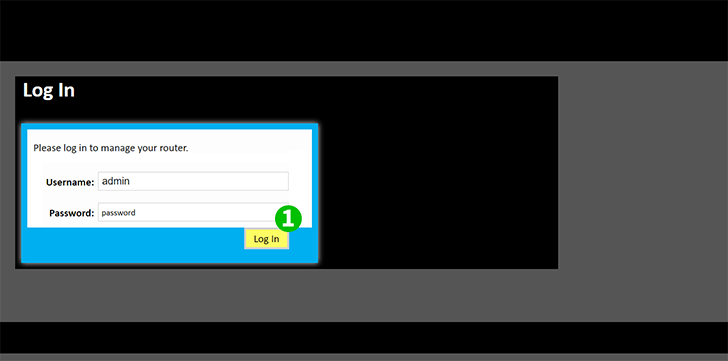
1 ユーザー名とパスワードを使用してルーターにログインします(デフォルトIP: 192.168.0.1-デフォルトのユーザー名: adminデフォルトのパスワード: password )

2 左側のメニューにある「 Advanced 」タブをクリックします
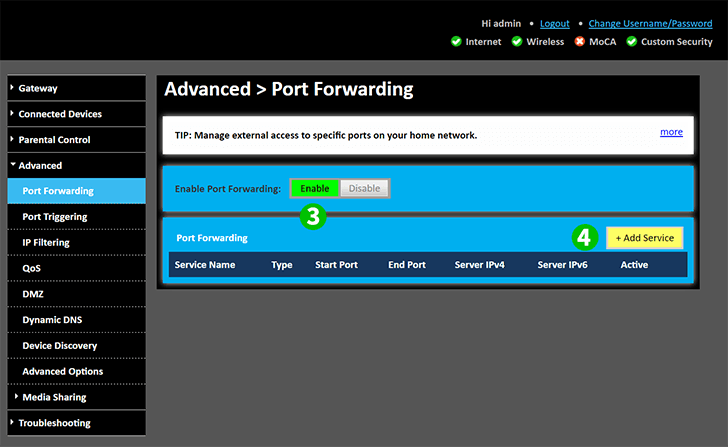
3 「 Enable 」をクリックして、「 Port Forwarding 」をオンにします
4 次の画面に到達するために、「 + Add Service 」ボタン+ Add Serviceクリックします
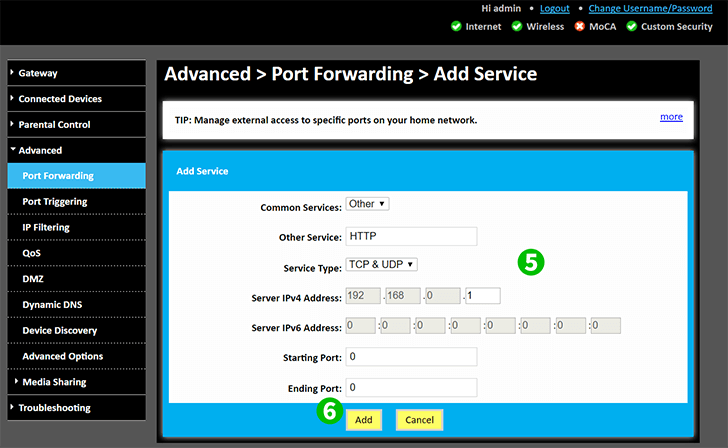
5 「 Other 」の「 Common Service 」を選択し、「 Other Service 」フィールドに手動で「HTTP」と入力します。 「 TCP & UDP 」はすでに選択されています。 cFos Personal Netが実行されているコンピューターの(できれば静的な)IPを、「 Server IPV4 Address 」または「 Server IPV6 Address 」フィールドのいずれか(ネットワークに関連付けられている方)に入力します
6 「 Add 」ボタンをクリックします
これで、コンピューターのポート転送が構成されました!
Technicolor TC8715Dのポート転送を有効にします
Technicolor TC8715Dのポート転送のアクティベーションに関する説明